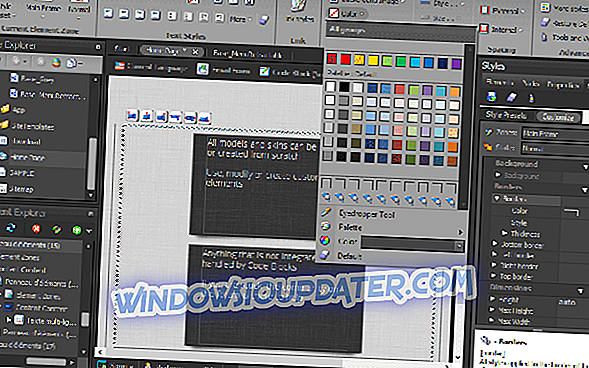Quando il tuo computer incontra gravi problemi di funzionamento, può visualizzare un errore Pink Screen of Death . Se stai vivendo una PSoD, sei nel posto giusto. In questo articolo, ti mostreremo come risolvere rapidamente questo problema.
Innanzitutto, ecco come gli utenti descrivono questo errore:
Quando chiudo il coperchio del portatile per portarlo nella mia sala e collegarlo alla TV tramite un cavo HDMI, alla riapertura mostra una schermata rosa della morte che dice "HAL_INITIALIZATION_FAILED". [...]
Collego il cavo HDMI con il computer acceso, non dà problemi. Ma se collego il cavo mentre dorme e POI mi sveglio, dà lo schermo rosa.
Come riparare l'errore Pink Screen of Death
Pink Screen of Death è un raro problema che puoi incontrare sul tuo PC. Questo è un problema insolito e, parlando di questo, ecco alcuni problemi simili segnalati dagli utenti:
- Schermata rosa - Secondo gli utenti, se si verificano arresti anomali a causa di questo problema, la causa potrebbe essere applicazioni di terze parti. Basta trovare e rimuovere l'applicazione problematica e verificare se ciò aiuta.
- Nvidia pink screen of death : molti utenti hanno segnalato questo problema sulle schede grafiche Nvidia. Questo può essere causato dai tuoi driver, quindi assicurati di aggiornarli. Un paio di utenti hanno riferito che il ripristino dei driver più vecchi ha risolto il problema, quindi potrebbe essere utile provare anche questo.
- Schermo rosa della morte Windows 10, 8 - Questo problema può riguardare qualsiasi sistema operativo e Windows 8 e 7 non sono eccezioni. Questo può essere causato da un guasto hardware, quindi ti consigliamo vivamente di controllare l'hardware per eventuali problemi.
- Schermo rosa della morte Dell - Questo problema può comparire su qualsiasi marca di PC e, se lo si incontra, dovresti essere in grado di risolverlo con una delle nostre soluzioni.
Soluzione 1: scollegare tutte le periferiche

Secondo gli utenti, a volte le periferiche possono far apparire questo problema. Per risolvere questo problema è necessario spegnere il PC e scollegare tutte le periferiche non necessarie da esso. Prima di accendere il PC, assicurarsi che solo il monitor, il mouse e la tastiera siano collegati.
Avvia il tuo PC e controlla se il problema è ancora lì. In caso contrario, è possibile che le periferiche stiano interferendo con il PC.
Soluzione 2 - Aggiornare i driver della scheda grafica
Se continui a ricevere Pink Screen of Death sul PC, è possibile che ci sia un problema con la tua scheda grafica. La prima cosa che devi fare è aggiornare i driver della tua scheda grafica. Questo è abbastanza semplice e puoi farlo seguendo questi passaggi:
- Premi il tasto Windows + X per aprire il menu Win + X. Ora scegli Gestione periferiche dall'elenco.

- Individua la tua scheda grafica nell'elenco, fai clic con il pulsante destro del mouse e scegli Aggiorna driver .

- Ora scegli Cerca automaticamente per il software del driver aggiornato .

- Seguire le istruzioni sullo schermo per installare il driver più recente.
Una volta installato il driver, controlla se il problema è ancora presente.
Dobbiamo menzionare che questo è il metodo più semplice per aggiornare i driver, ma di solito non è il più efficace. Se desideri scaricare i driver più recenti per la tua scheda grafica, ti consigliamo di visitare il sito Web del produttore della scheda grafica e scaricare il driver più recente per il tuo modello.
Dopo averlo fatto, il problema dovrebbe essere risolto. Scaricare manualmente i driver può essere un compito noioso, soprattutto se non sei esperto di computer, ma ci sono strumenti come TweakBit Driver Updater che può aggiornare automaticamente tutti i tuoi driver con un solo clic.
Soluzione 3 - Controllare i programmi installati di recente
Le applicazioni di terze parti possono portare a questo errore e, se si utilizza qualsiasi software relativo alla schermata o qualsiasi altro relativo alla scheda grafica, è possibile rimuoverlo e verificare se ciò risolve il problema. Gli utenti hanno segnalato che applicazioni come True Color possono far apparire questo problema, quindi se stai usando questa o qualsiasi applicazione simile, assicurati di rimuoverlo e controlla se questo risolve il problema.
Tieni presente che molte applicazioni possono lasciare file e voci di registro rimanenti che possono interferire con il tuo sistema e causare la ricomparsa del problema. Per essere sicuri che l'applicazione problematica sia stata completamente rimossa, ti consigliamo vivamente di utilizzare un software di disinstallazione per rimuoverlo.
Il software di disinstallazione è un'applicazione speciale che può rimuovere qualsiasi programma dal tuo PC, insieme a tutti i suoi file e voci di registro. Utilizzando il software di disinstallazione, rimuovere completamente l'applicazione selezionata dal PC e assicurarsi che il problema non riappaia.
Se stai cercando un buon software di disinstallazione, ti consigliamo vivamente di provare Revo Uninstaller e usarlo per rimuovere le applicazioni problematiche.
Soluzione 4 - Controllare la scheda grafica e il monitor

Se si continua a ottenere una schermata rosa sul PC, il problema potrebbe essere un errore hardware. Se il tuo hardware è difettoso, potresti incontrare uno schermo rosa o qualsiasi altro tipo di problemi visivi. Per risolvere il problema, prima prova il monitor su un PC diverso e controlla se il problema riappare.
Se il problema non compare sul secondo PC, è necessario controllare la scheda grafica. Se possibile, collegare un monitor diverso al PC o rimuovere la scheda grafica e sostituirla con una diversa. Se il problema non appare con la nuova scheda grafica, significa che quello vecchio è difettoso.
Prima di sostituire l'hardware, potresti anche controllare i tuoi cavi. Se il cavo del monitor non è collegato correttamente, si potrebbe verificare una schermata rosa sul PC, quindi assicurati di controllare prima il cavo. Si consiglia inoltre di sostituire il cavo e verificare eventuali danni fisici prima di sostituire il monitor o la scheda grafica.
Soluzione 5 - Controllare la temperatura della GPU
Uno schermo rosa a volte può essere un'indicazione di surriscaldamento. Se il tuo PC non è stato pulito per un po ', è possibile che la polvere stia colpendo le tue fan causando il surriscaldamento della scheda grafica. Per risolvere il problema, prima è necessario controllare se la causa è la temperatura elevata.
Per verificarlo, avrai bisogno di un software speciale come AIDA64 Extreme . Questa applicazione può mostrare tutte le informazioni utili sul tuo PC, inclusa la temperatura della CPU e della GPU. Se noti che la temperatura della GPU è superiore ai valori consigliati, è consigliabile rimuovere tutte le impostazioni di overclock.
Se il tuo PC non è overcloccato, devi aprirlo e pulire la polvere con aria compressa. Inoltre, potresti prendere in considerazione di investire in un migliore raffreddamento. Tieni presente che l'apertura della custodia del computer renderà nulla la garanzia, quindi se il tuo PC è ancora in garanzia, potrebbe essere meglio portarlo al centro di riparazione ufficiale.
Soluzione 6: utilizzare i driver della scheda grafica meno recenti

Abbiamo già affermato quanto sia importante utilizzare i driver più recenti, ma diversi utenti hanno segnalato che gli ultimi driver Nvidia hanno causato l'apparizione sul PC del Pink Screen of Death. Per risolvere il problema, gli utenti consigliano di installare i driver Nvidia più vecchi e verificare se questo risolve il problema.
È possibile disinstallare i driver direttamente da Gestione periferiche, ma se si desidera rimuovere completamente i driver, si consiglia di utilizzare Display Driver Uninstaller. Dopo aver rimosso i driver con questo strumento, scarica i driver vecchi di un paio di mesi dal sito Web del produttore e installali.
Una volta installati i driver più vecchi, verificare se il problema è stato risolto. Potrebbe essere necessario ripetere questa soluzione un paio di volte prima di trovare la versione precedente che funziona per te.
Soluzione 7 - Reinstallare i giochi problematici
A volte questo problema può verificarsi solo quando si tenta di eseguire un gioco specifico sul PC. Questo di solito è causato da un'installazione danneggiata, quindi ti consigliamo di reinstallare il gioco e controllare se questo aiuta.
Oltre a reinstallare il gioco, è anche importante installare le patch più recenti per il gioco e controllare se questo risolve il problema.
Speriamo che le soluzioni sopra elencate ti abbiano aiutato a correggere l'errore PSoD. Se hai trovato altre soluzioni alternative per risolvere questo problema, puoi aiutare la comunità elencando i passaggi per la risoluzione dei problemi nella sezione commenti qui sotto.